如何申請與使用 S/MIME 郵件簽名憑證
身為開發者,安全通信至關重要。S/MIME 是一種被廣泛採用的電子郵件安全標準,能讓您對發送的郵件進行數位簽章與加密。藉由數位簽章,收件者可驗證郵件確實來自您本人,且內容未遭竄改;透過加密,僅有正確私鑰的收件者可解讀郵件內容,有效防止敏感資訊外洩。
本文將帶您一步步在 ServBay 這個強大的本機 Web 開發環境中,運用內建的憑證管理功能,快速申請與使用 S/MIME 郵件簽名憑證,大幅提升您的電子郵件安全等級。
S/MIME 郵件簽名憑證簡介
S/MIME(Secure/Multipurpose Internet Mail Extensions)是一種建構於公鑰基礎設施(PKI)之上的電子郵件安全技術標準。它透過數位憑證(即 S/MIME 憑證),實現郵件的數位簽章與加密。
S/MIME 憑證的核心功能:
- 數位簽章: 使用您的私鑰對郵件內容計算摘要並加以簽章。收件者可利用憑證中的公鑰驗證簽章,確認郵件發送者身份以及內容在傳遞過程中是否遭到修改。這能保證郵件真實性及完整性。
- 郵件加密: 以收件人憑證中的公鑰對郵件內容進行加密。僅有收件者能利用相對應的私鑰成功解密,大幅保障郵件機密性,即使郵件遭截獲亦不會洩漏內容。
- 提升信任度: 在支援 S/MIME 的郵件客戶端中,經有效數位簽章的郵件通常會顯示信任標記,協助收件者辨識合法郵件,降低網路釣魚風險。
對開發人員而言,S/MIME 可用來保護涉及原始碼、專案細節、API 金鑰或其他敏感訊息的郵件交流。
前置條件
在開始之前,請確保您的環境已符合下列條件:
- 已經成功安裝並啟動 ServBay 本機開發環境(本文以 macOS 為例說明)。
- 您有一組有效的電子郵件地址,該地址將與您的 S/MIME 憑證綁定。
透過 ServBay 申請 S/MIME 郵件簽名憑證
ServBay 提供方便的憑證管理介面,您能透過內建的 ServBay CA 迅速簽發用於本機開發、測試或個人用途的 S/MIME 憑證。
- 開啟 SSL 憑證管理面板: 啟動 ServBay 應用程式,於主介面側邊欄點選「SSL Certificates」選項,即可進入證書管理介面。
- 點選新增按鈕: 在 SSL 憑證管理頁面右上角,尋找並點擊「+」(新增)按鈕。
- 填寫憑證資訊: 在彈出的「Request Certificate」(申請憑證)視窗中,您需填妥下列重要資訊:
- Common Name: 輸入您的姓名或想要在憑證顯示的名稱,例如:
ServBay Demo User。 - Usage Purpose: 選擇憑證用途,請務必選擇
S/MIME (E-mail Signing)。 - Request Method: 選擇憑證申請方式,請選擇
ServBay CA,即代表使用 ServBay 內建的憑證簽發機構。 - Issuer: 選擇簽發機構。針對 S/MIME 憑證,建議選擇
ServBay User CA。ServBay User CA 專門用於發放個人、非公開信任的憑證。 - Algorithm: 選擇加密演算法。建議採用現代且安全性的
ECC(橢圓曲線密碼學),或傳統的RSA。 - Key Length: 選擇金鑰長度。ECC 建議 384 位元以上,RSA 則建議 2048 位元以上,以確保足夠安全性。
- Password: 【極為重要!】 請設定一組強密碼來保護您的憑證私鑰。此密碼在匯出憑證以及於郵件客戶端匯入時皆需使用。請務必牢記此密碼——ServBay 並不會儲存您的密碼,若遺失將無法找回,只能重辦憑證。預設密碼為
ServBay.dev,強烈建議您自訂更安全的強密碼! - E-Mail Address: 輸入要與憑證綁定的電子郵件地址。這是 S/MIME 憑證的核心識別資訊之一。
- Common Name: 輸入您的姓名或想要在憑證顯示的名稱,例如:
- 點擊「Request」按鈕: 仔細確認所有內容無誤後,點擊視窗下方的「Request」按鈕。ServBay 將立即透過內建 ServBay User CA 為您簽發 S/MIME 憑證。
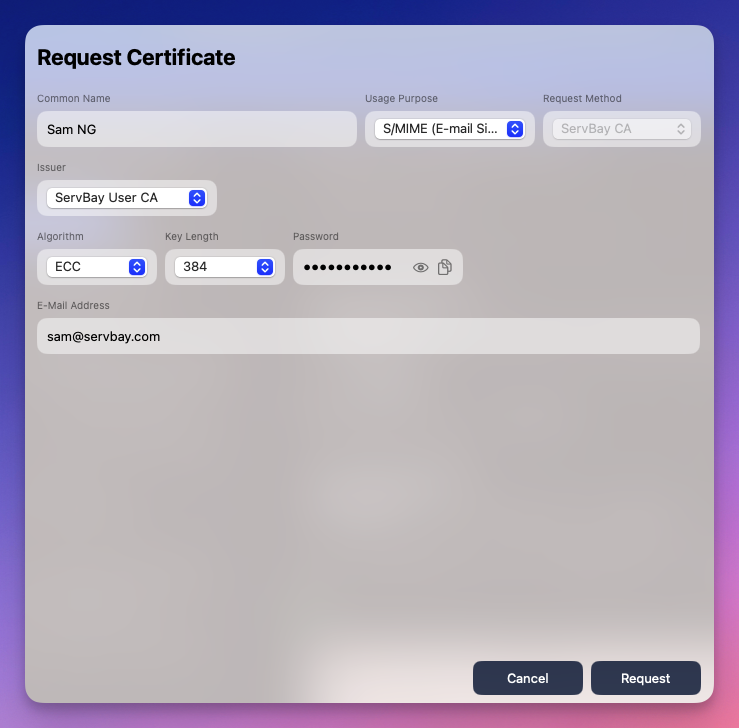 (圖片說明:顯示 S/MIME 憑證申請表單填寫介面)
(圖片說明:顯示 S/MIME 憑證申請表單填寫介面)
憑證簽發成功後,新的 S/MIME 憑證就會出現在 SSL 憑證管理列表中。
憑證匯出與使用
申請成功後,您需要將憑證匯出成郵件客戶端可識別的格式,並導入郵件軟體中。
- 開啟 SSL 憑證管理面板: 於 ServBay 側邊欄點選「SSL Certificates」。
- 尋找已簽發的 S/MIME 憑證: 在憑證列表中,根據 Common Name 或 Email Address 找到剛剛申請的 S/MIME 憑證。
- 點選操作按鈕: 在該憑證條目右方,點選匯出圖示(常為一個向右箭頭的圖標)。
- 選擇匯出目錄並存檔: 在檔案儲存對話框中,選擇您要儲存憑證檔案的本機資料夾並命名。匯出檔案副檔名通常為
.p12或.pfx,這是一個加密封裝公鑰憑證與私鑰的檔案格式。 - 導入郵件客戶端: 開啟您常用的郵件客戶端(如 Apple Mail、Microsoft Outlook、Mozilla Thunderbird 等),在其設定選單裡找到有關「帳戶」、「安全性」或「憑證」的選項,點選導入憑證,並選擇剛剛匯出的
.p12檔。在導入過程中,系統將要求您輸入之前設定的憑證私鑰密碼。密碼輸入正確後,憑證即可成功導入並與您的郵件帳戶綁定。
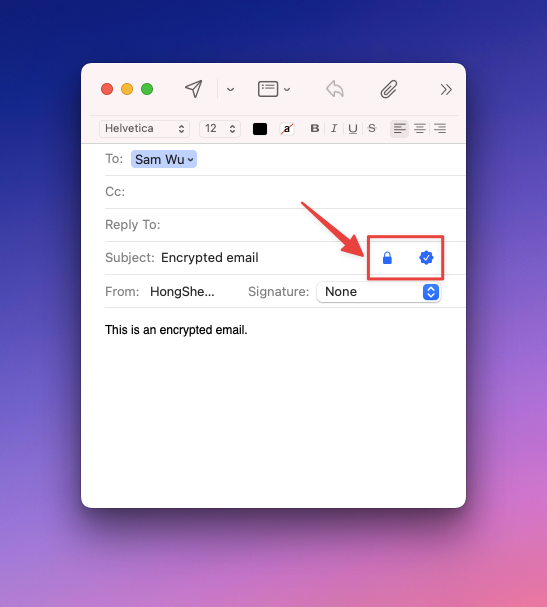 (圖片說明:顯示在郵件客戶端撰寫郵件時,選擇 S/MIME 簽章或加密的界面)
(圖片說明:顯示在郵件客戶端撰寫郵件時,選擇 S/MIME 簽章或加密的界面)
匯入憑證後,郵件客戶端通常會在撰寫新郵件時提供數位簽章及/或加密功能。您可以根據需求選擇簽章或加密該封郵件。注意,若要發送加密郵件,您必須擁有收件者的 S/MIME 憑證(即對方的公鑰)。
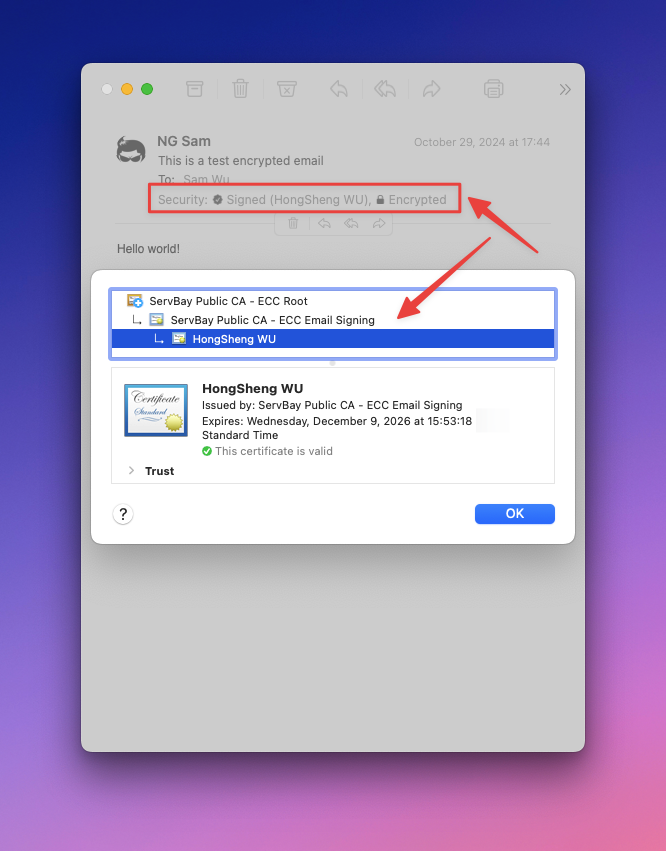 (圖片說明:顯示收件人在郵件客戶端看到已簽章或已加密郵件的畫面)
(圖片說明:顯示收件人在郵件客戶端看到已簽章或已加密郵件的畫面)
憑證續期
透過 ServBay User CA 簽發的 S/MIME 憑證,預設有效期限為 800 天。為確保憑證持續有效,您需在到期前完成續期手續。
- 開啟 SSL 憑證管理面板。
- 找出需續期的 S/MIME 憑證。
- 點選續期按鈕: 在該憑證條目右方,找到並點擊續期圖示(通常是循環箭頭)。
- 確認續期: ServBay 會提示您確認續期動作。確認後,憑證效期將自目前日起延長 800 天。續期後,請重新匯出並導入憑證至郵件客戶端。
憑證刪除
若不再需要某個 S/MIME 憑證,您可於 ServBay 內將其刪除。
- 開啟 SSL 憑證管理面板。
- 找出需刪除的憑證。
- 點選操作按鈕: 在該憑證條目右方,找到並點擊刪除圖示(常為垃圾桶圖標)。
- 確認刪除: 在彈出選單中選擇「Delete」,並依提示確認刪除。請注意,憑證刪除後 ServBay 將不再保留副本;若憑證已匯入郵件客戶端,從 ServBay 刪除不會自動移除郵件客戶端內的憑證,需於郵件軟體內手動刪除或停用。
注意事項
- 私鑰安全性: S/MIME 憑證的安全關鍵在於私鑰保護。請務必設定強密碼,勿將含私鑰的
.p12檔隨意分享給他人。 - ServBay User CA 信任問題: 由 ServBay User CA 簽發的憑證屬私有 CA,不受公信力信任。使用此類憑證簽章的郵件傳送給外部收件人時,對方郵件客戶端可能會顯示「簽章不被信任」的警告。這在團隊內部或測試環境屬可接受,但如需外部廣泛信任,建議向公開 CA 購買 S/MIME 憑證。ServBay 的 ACME 功能主要用於網站 SSL 公信憑證申請,暫不支援 S/MIME 憑證的公信簽發。
- 憑證綁定信箱: S/MIME 憑證會和特定電子郵件地址綁定。若更換信箱,需重新申請新憑證。
- 密碼遺失: 如前述,憑證私鑰密碼若遺失將無法復原,務必妥善保管。
常見問題集 (FAQ)
Q1:忘記了 S/MIME 憑證的私鑰密碼怎麼辦?
A:很抱歉,ServBay 並不會存儲您的私鑰密碼,也無法協助找回。若密碼遺失,含私鑰的憑證檔案將無法使用。請將 ServBay 中對應憑證刪除,並重新申請新的 S/MIME 憑證。
Q2:使用 ServBay 簽發的 S/MIME 憑證發送郵件,為何收件人會看到「簽章不被信任」的警訊?
A:這是因為 ServBay User CA 屬於本機、非公開信任的憑證簽發機構。除非收件人也手動信任您的 ServBay User CA(例如同組織內先安裝受信 CA 憑證),否則其郵件客戶端不會自動信任這類憑證。此為正常現象,代表簽章有效但簽發機構不在公開信任列表。
Q3:若我變更電子郵件地址,過去申請的 S/MIME 憑證還能用嗎?
A:不行。S/MIME 憑證是與申請時填寫的電子郵件地址永久綁定,若更換信箱,需用新郵件地址重新申請 S/MIME 憑證。
結論
利用 ServBay 的 SSL 憑證管理功能,申請與管理 S/MIME 郵件簽名憑證變得簡單又高效。透過 S/MIME,您可輕鬆為重要郵件加上數位簽章,驗證您的身份與確保郵件完整性;亦可對敏感內容進行郵件加密,保障您的隱私與資料安全。
立即動手,在 ServBay 申請您的 S/MIME 憑證,讓電子郵件通信更安全可靠!如操作過程中有任何疑惑,歡迎查閱 ServBay 官方文件或聯繫支援團隊尋求協助。

